Einleitung
In diesem Dokument wird der Prozess zur Erweiterung des Subnetzes auf einen vorhandenen IP-Pool im Cisco DNA Center beschrieben.
Problem
Während der Entwurfsphase unseres Netzwerks ist die Definition der Netzwerksubnetze eine der schwierigsten Aufgaben.
In der Regel ist die Skalierbarkeit nicht nach Bedarf geplant, und die aktuellen Konfigurationen können die geschäftlichen Anforderungen nicht erfüllen.
Im Cisco DNA Center können Sie IP-Adressen konfigurieren und sie pro Standort zuweisen, um ein bestimmtes Subnetz zuzuweisen. In diesem Dokument werden die Schritte zur Neukonfiguration dieser Subnetzfunktion beschrieben.
Lösung
In diesem Dokument wird der Vorgang durch Ändern eines IP-Pools mit dem Subnetz /24 in einen IP-Pool mit dem Subnetz /22 veranschaulicht.
Der richtige Prozess, um dies zu beheben und DB-Unterbrechungen zu vermeiden, besteht darin, den Pool zu löschen und neu zu erstellen.

Tipp: Speichern Sie die aktuellen Konfigurationen auf Notizen oder Bildschirmaufnahmen, um die Pools nach dem Löschen neu zu konfigurieren.
Vorhandenen Pool entfernen
Schritt 1: Entfernen Sie das VLAN, das dem Pool für jede Schnittstelle zugewiesen ist, für die es verwendet wird.
Navigieren Sie im Menü Cisco DNA Center zu Provisioning > SD-Access > Fabric Sites.
Wählen Sie die Fabric-ID aus, bei der das Problem aufgetreten ist, und navigieren Sie zu Host Onboarding > Port Assignment.
Sie können das Subnetz wie in diesem Beispiel filtern:
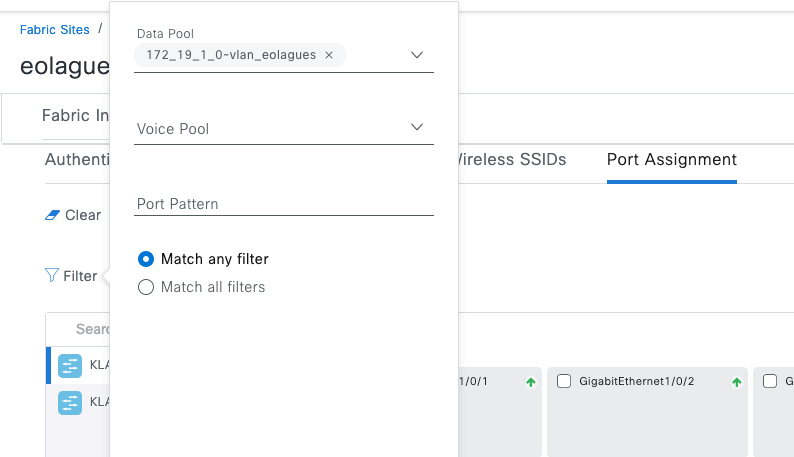 Filtern unter Host-Integration
Filtern unter Host-Integration
Das Ergebnis des Filters ist:
 Gefiltert nach Hostonboarding
Gefiltert nach Hostonboarding
Wählen Sie die Schnittstellen aus, verwenden Sie die Option clear, und klicken Sie auf deploy.
Dadurch werden die Informationen von den Schnittstellen entfernt.
Schritt 2: Entfernen Sie den IP-Pool aus dem virtuellen Netzwerk.
Navigieren Sie im Menü Cisco DNA Center zu Bereitstellung > SD-Zugriff > Fabric-Standorte.
Wählen Sie die Fabric-ID aus, bei der das Problem aufgetreten ist, und navigieren Sie zu Host Onboarding > Virtual Networks.
Schritt 2.1 Wählen Sie das virtuelle Netzwerk aus, dem der IP-Pool zugewiesen wurde.
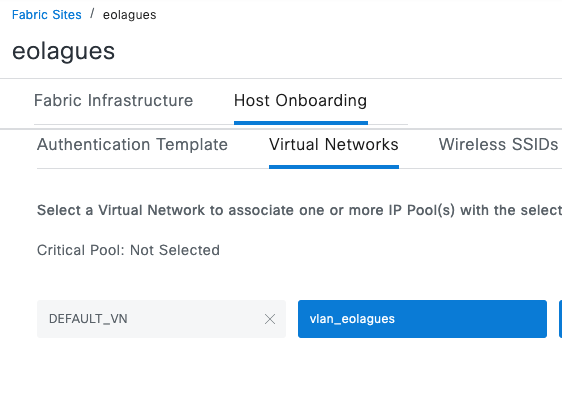 Wählen Sie das VPN
Wählen Sie das VPN
Schritt 2.2 Wählen Sie das VLAN aus, dem der IP-Pool zugewiesen ist.
Schritt 2.3 Wählen Sie Aktionen, dann Löschen und Bereitstellen.
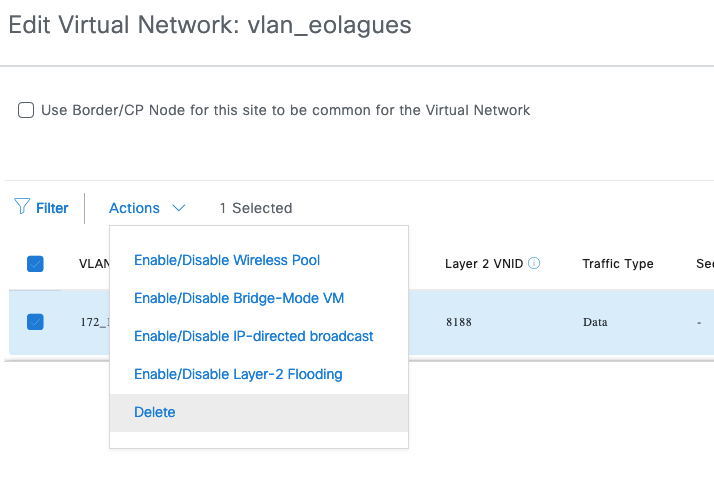 Ausgewähltes VPN löschen
Ausgewähltes VPN löschen
An diesem Punkt wird das VLAN von allen Netzwerkgeräten entfernt.
Schritt 3: Lassen Sie den IP-Pool aus der Umgebung oder dem Gebäude frei.
Navigieren Sie im Menü Cisco DNA Center zu Design > Network Settings.
Wählen Sie das betroffene Gebäude oder den betroffenen Bereich aus, und klicken Sie auf IP-Adresspools.
Wählen Sie den IP-Pool, dann Weitere Aktionen und die Option Freigabe.
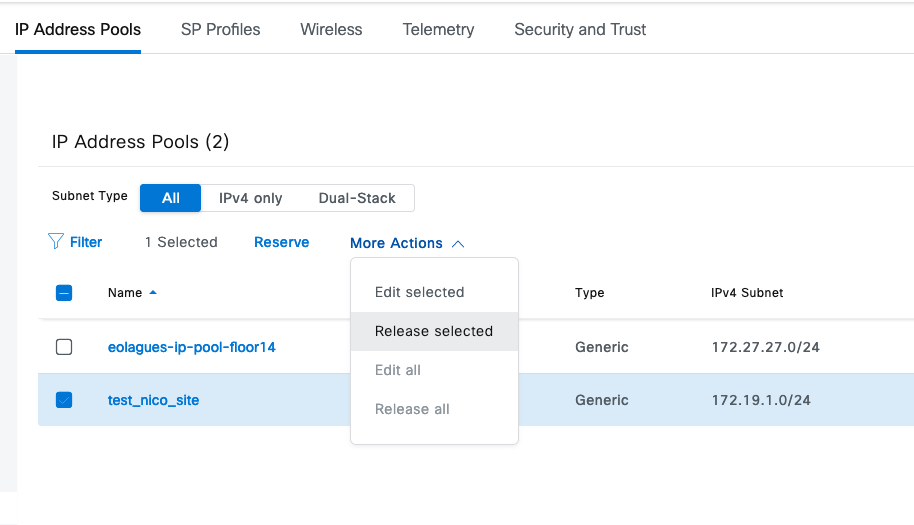 Veröffentlichungspool
Veröffentlichungspool
Schritt 4: Löschen Sie den IP-Pool von der globalen Website.
Navigieren Sie im Menü Cisco DNA Center zu Design > Network Settings > Global > IP Address Pools.
Wählen Sie den IP-Pool aus, klicken Sie auf Weitere Aktionen, und wählen Sie dann die Option Auswahl löschen aus.
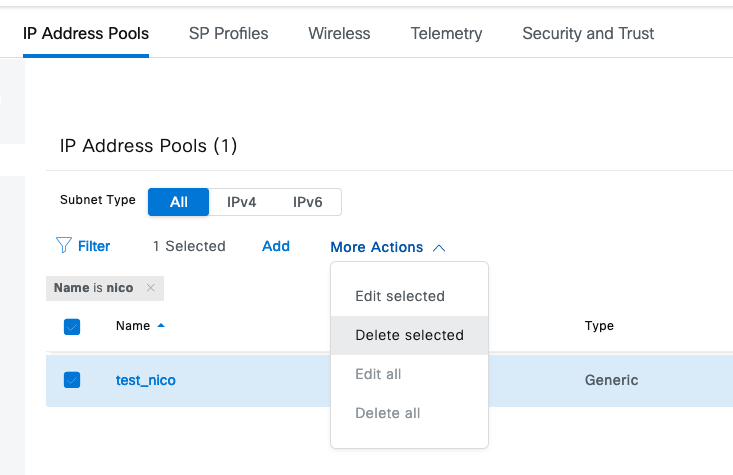 Pool aus Global löschen
Pool aus Global löschen
Neuen Pool erstellen
Schritt 1: Fügen Sie den IP-Pool zum globalen Standort hinzu.
Navigieren Sie im Menü Cisco DNA Center zu Design > Network Settings > Global > IP Address Pools.
Wählen Sie die Option Hinzufügen und füllen Sie die Felder mit den Informationen aus dem alten Pool.
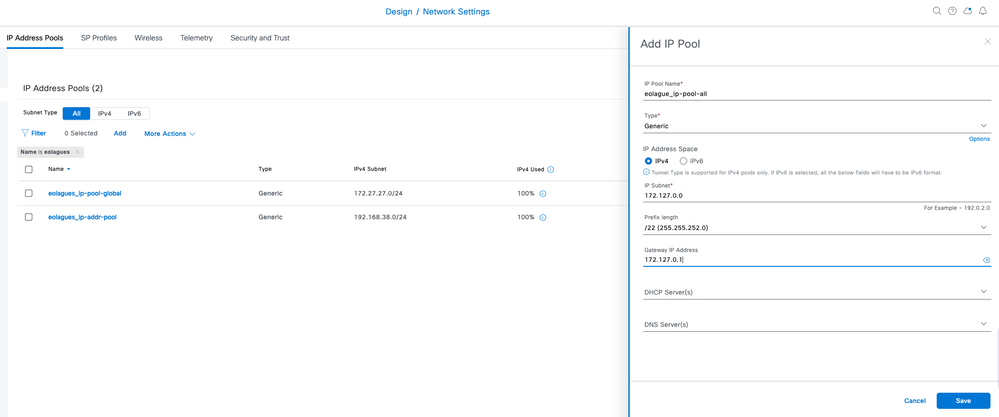 Neuer globaler Pool
Neuer globaler Pool
Schritt 2: Hinzufügen des IP-Pools zum Bereich oder Gebäude
Navigieren Sie im Menü Cisco DNA Center zu Design > Network Settings.
Wählen Sie das betroffene Gebäude oder den betroffenen Bereich aus, und wählen Sie IP-Adresspools aus.
Wählen Sie die Option Reservieren, und fügen Sie das Netzwerk oder Subnetz hinzu.
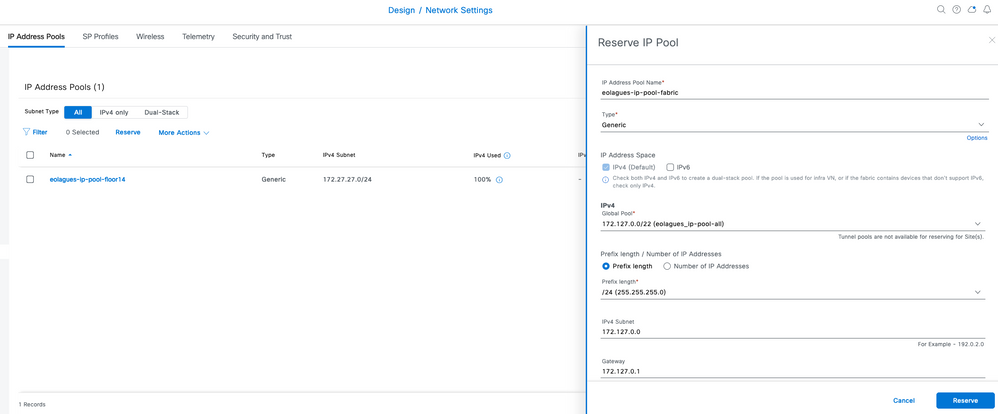 Reservieren von Pool auf einem Gelände/Gebäude
Reservieren von Pool auf einem Gelände/Gebäude
Schritt 3: Fügen Sie den IP-Pool aus dem virtuellen Netzwerk hinzu.
Navigieren Sie im Menü Cisco DNA Center zu Bereitstellung > SD-Zugriff > Fabric-Standorte.
Klicken Sie auf die Fabric-ID, in der das Problem aufgetreten ist, und navigieren Sie zu Host Onboarding > Virtual Networks.
Schritt 3.1 Wählen Sie das virtuelle Netzwerk aus, dem der IP-Pool hinzugefügt werden soll.
Schritt 3.2 Klicken Sie auf die Option Hinzufügen.
Schritt 3.3 Wählen Sie den IP-Adresspool aus, den Sie in Schritt 2 dieses Abschnitts zugewiesen haben.
Schritt 3.4 Fügen Sie die obligatorischen Optionen hinzu.
VLAN-ID
VLAN-Name
Datenverkehr
 Hinzufügen eines Pools zu VPN
Hinzufügen eines Pools zu VPN
Schritt 3.5 Wählen Sie nach dem Hinzufügen aller Optionen Bereitstellen aus.
Schritt 3.6: Dadurch wird das VLAN allen Geräten hinzugefügt.
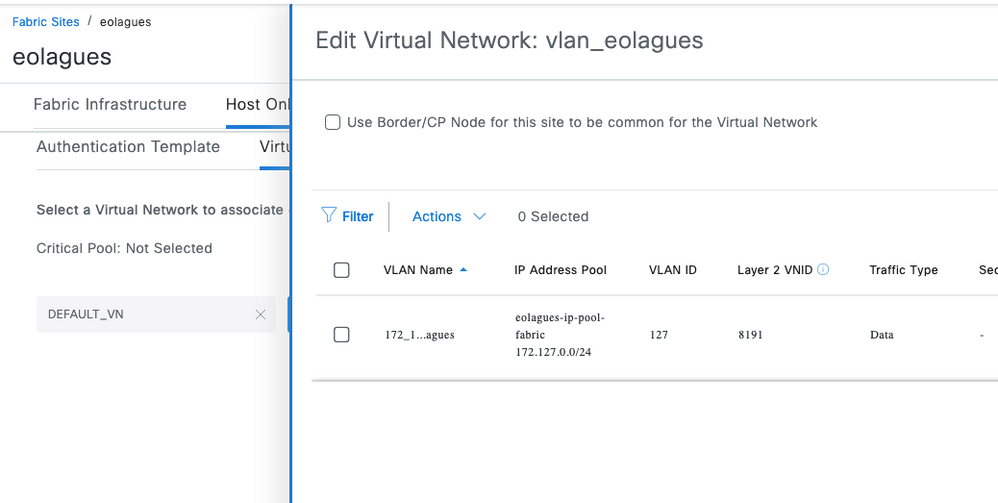 Dem VN hinzugefügter Pool
Dem VN hinzugefügter Pool
Schritt 4: Weisen Sie das VLAN den Schnittstellen zu.
Navigieren Sie im Menü Cisco DNA Center zu Provisioning > SD-Access > Fabric Sites.
Wählen Sie die Fabric-ID aus, bei der das Problem aufgetreten ist, und navigieren Sie zu Host Onboarding > Port Assignment (Hostintegration > Portzuweisung).
Wählen Sie die Schnittstelle bzw. die Schnittstellen aus, denen Sie das VLAN zuweisen möchten.
Wählen Sie den Typ und das VLAN aus.
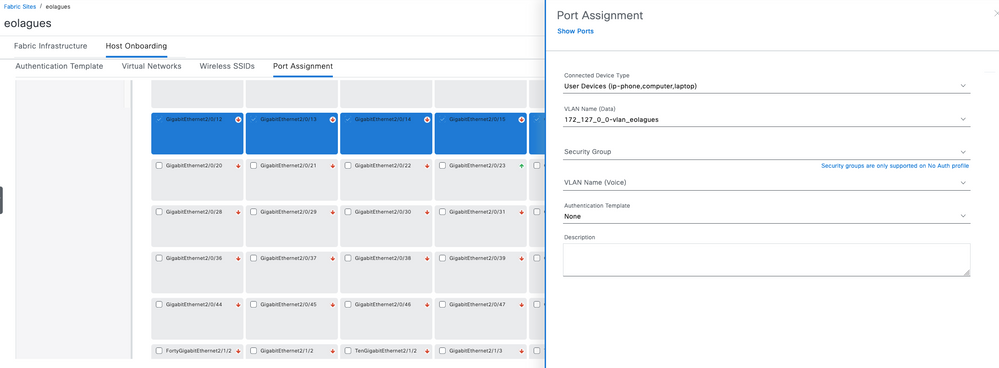 Hostonboarding-Konfiguration
Hostonboarding-Konfiguration
Klicken Sie abschließend auf Bereitstellen.


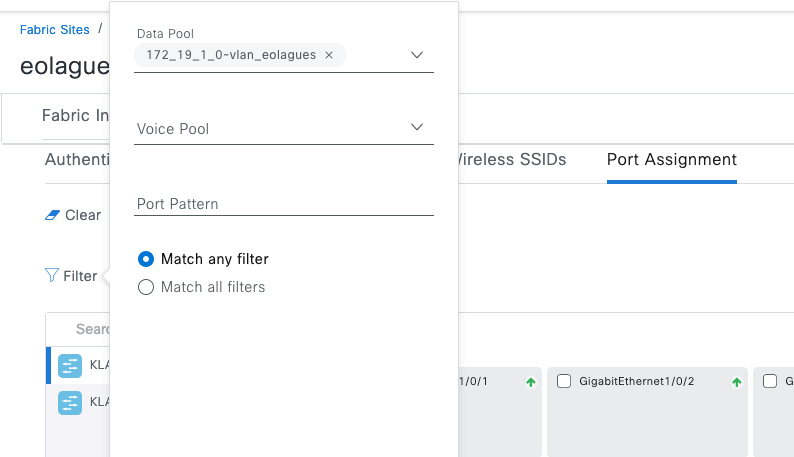

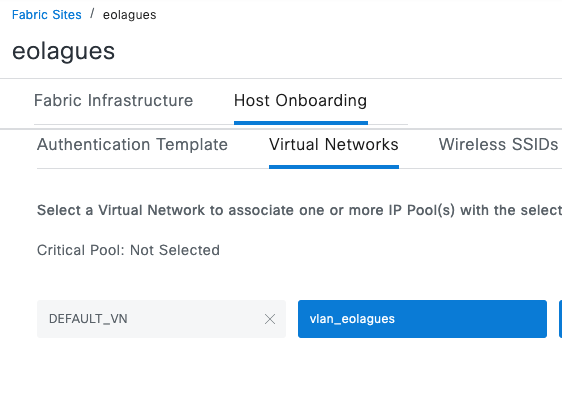
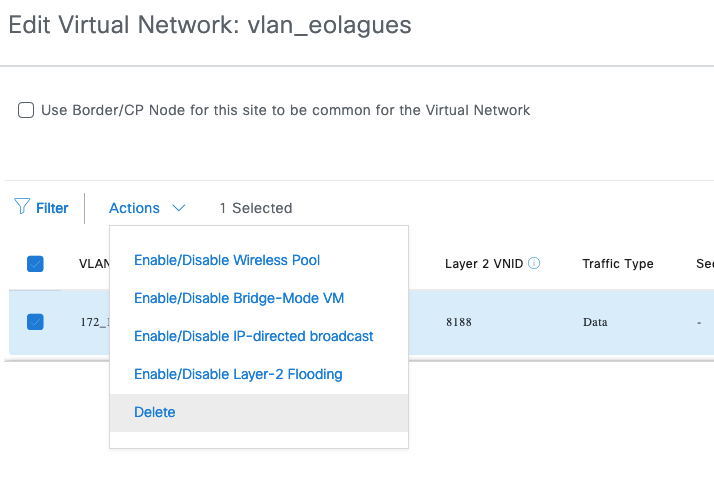
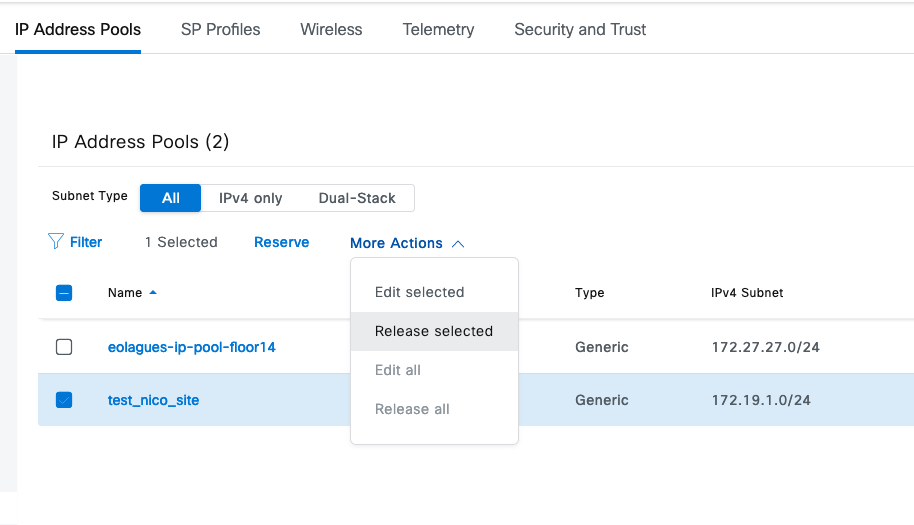
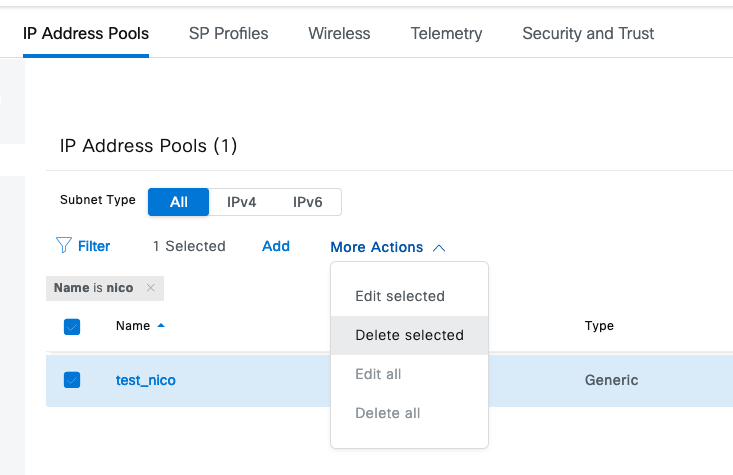
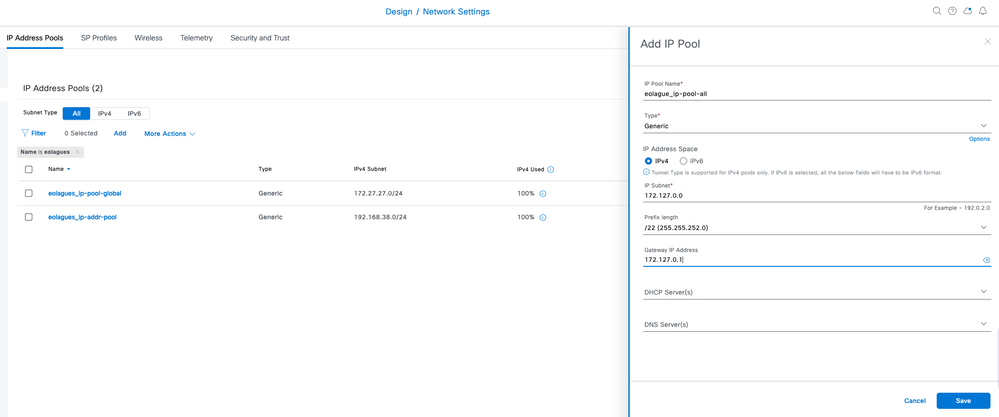
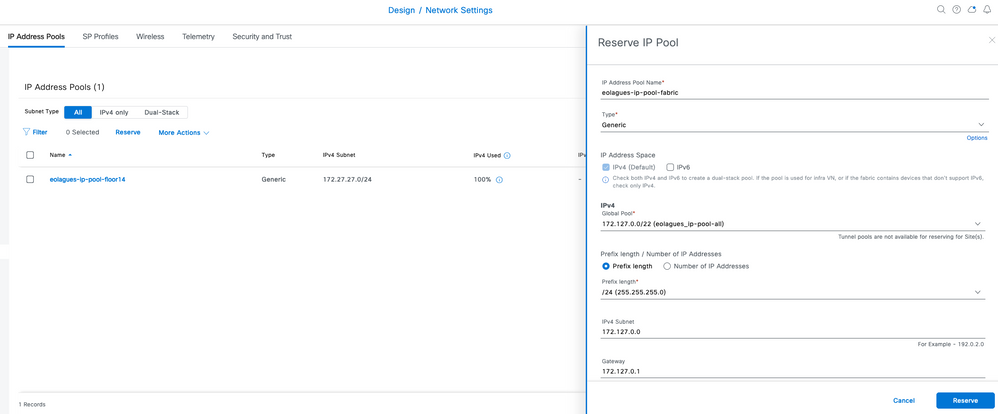

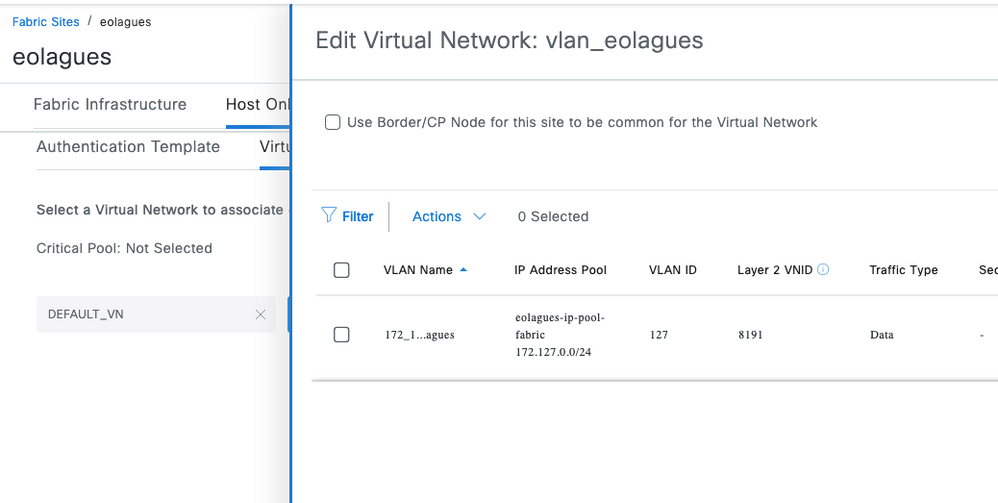
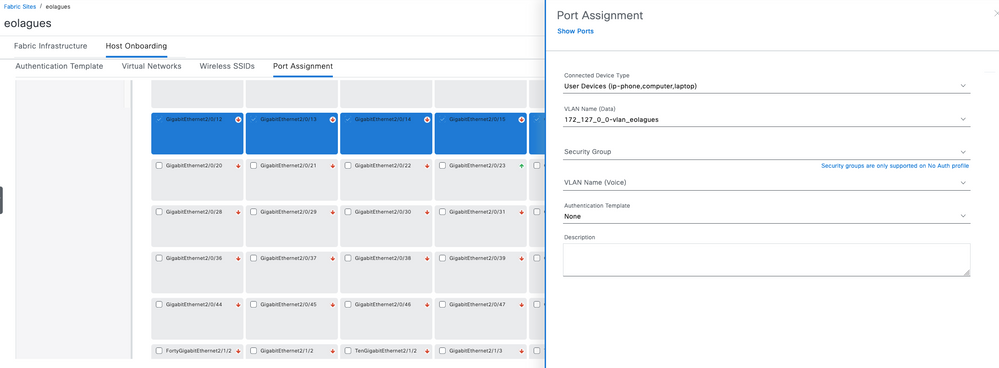
 Feedback
Feedback